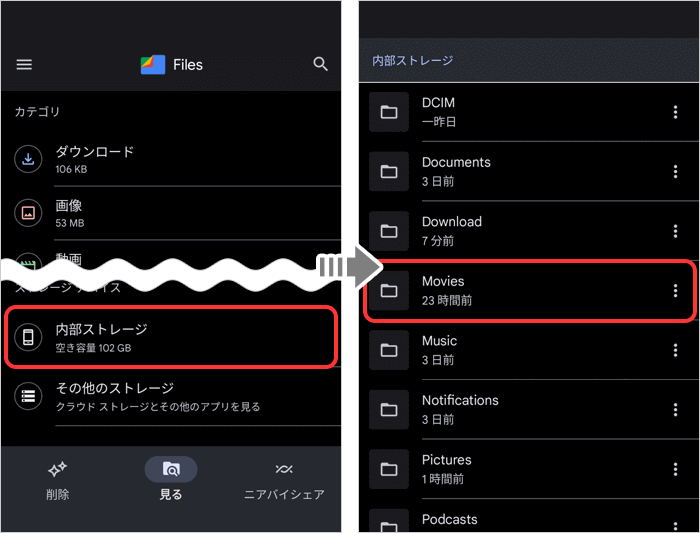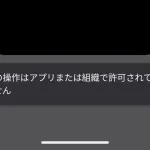Android 11から標準搭載された「スクリーンレコード」機能。
どんな機能かというとスマホの画面を動画として録画できます。
この記事でわかること
- スマホの画面を録画する方法
- Android 10以前のスマホで画面録画する方法
- スクリーンレコードができない原因
- スクリーンレコードで音が入らない原因
- スクリーンレコード動画の保存先
スクリーンレコードをクイック設定パネルに追加する
画面録画するにはクイック設定パネルに「スクリーンレコード」を追加する必要があります。

すでにある場合は、この手順は飛ばしてください。
- ステータスバーを上から下に下ろす。
- クイック設定が現れるので、もう一度上から下へスワイプ。
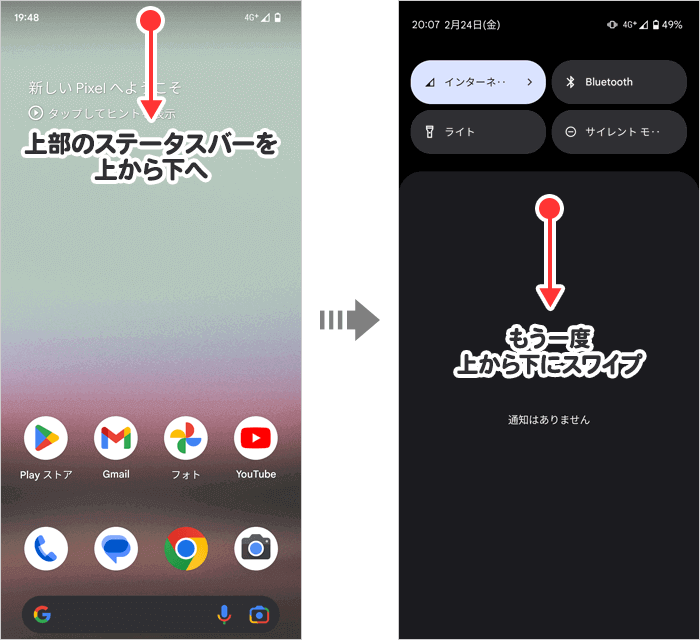
- クイック設定パネルに [ スクリーンレコード ] がなければ右から左にスワイプして次のページを確認する。
- 最後までめくってもなければ右下の [ ] をタップ。
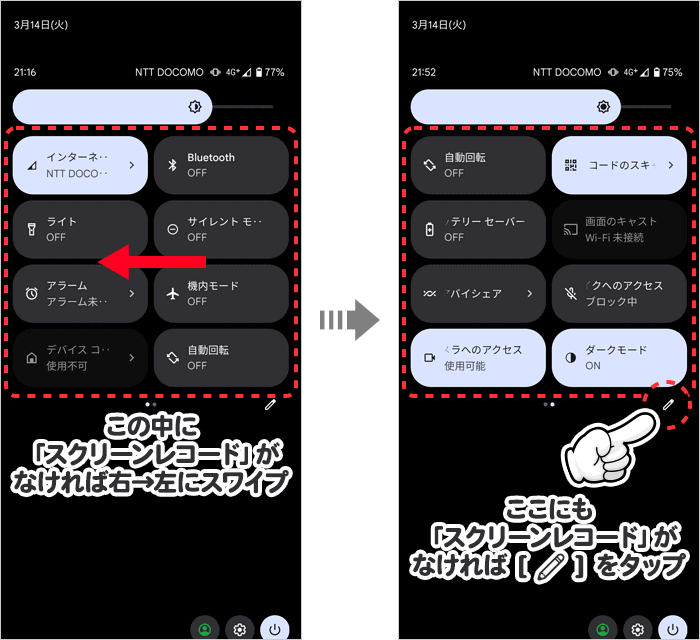

クイック設定パネルに [ スクリーンレコード ] がある場合は『画面録画のやり方』へ。
- 下のほうにある [ スクリーンレコード ] を長押ししたまま移動。
- そのまま指を離さずにクイック設定パネルに表示させたい場所で指を離す。
- 移動したら左上の [ ← ] で戻って設定は終了。
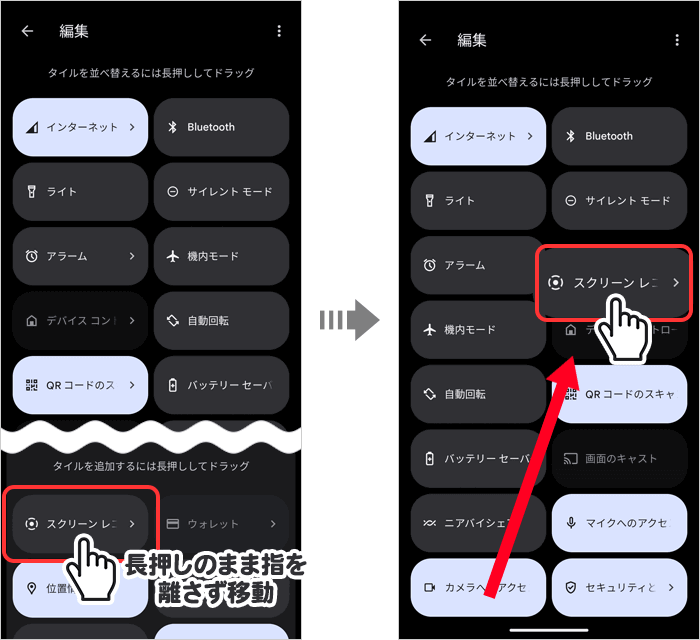
動画で観る
画面録画のやり方
スクリーンレコードはクイック設定パネルから起動します。
クイック設定パネルにスクリーンレコードがない場合は追加してください。
- ステータスバーを上から下に下ろす。
- クイック設定が現れるので、もう一度上から下へスワイプ。
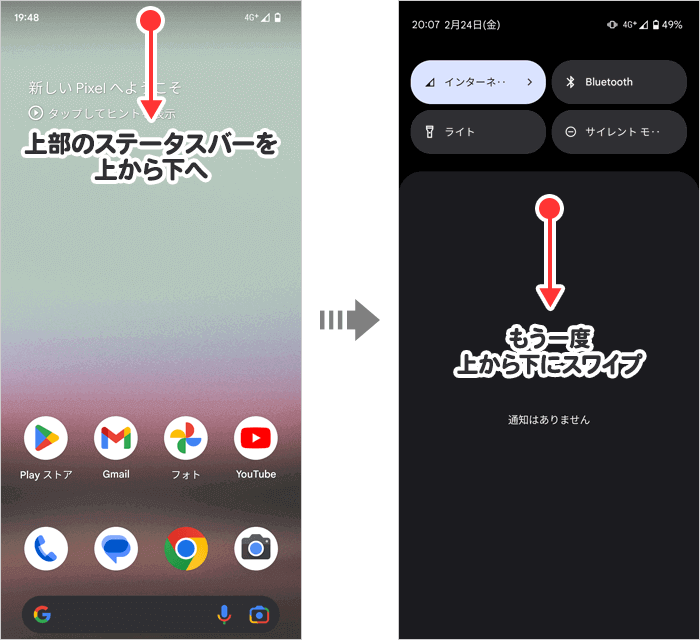
- クイック設定パネルに [ スクリーンレコード ] がなければ右から左にスワイプして次のページを確認する。
- [ スクリーンレコード ] があったらタップ。
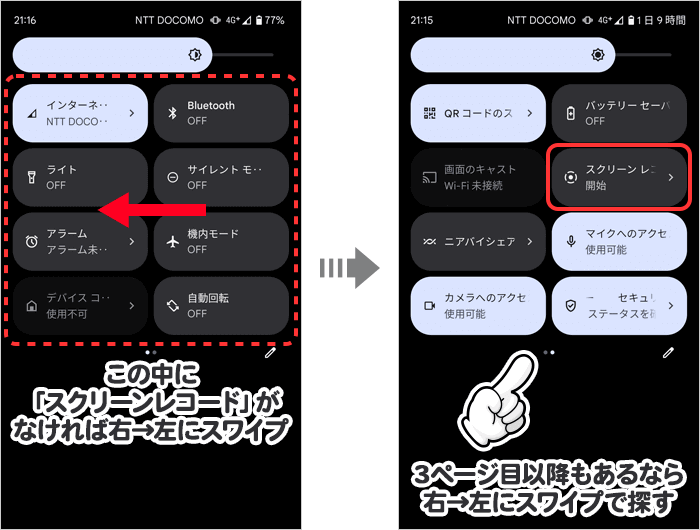

[ スクリーンレコード ] がない場合はクイック設定パネルにスクリーンレコードがない場合は追加してくださいね。
- [ 開始 ] をタップすると、3秒後に画面録画が始まります。
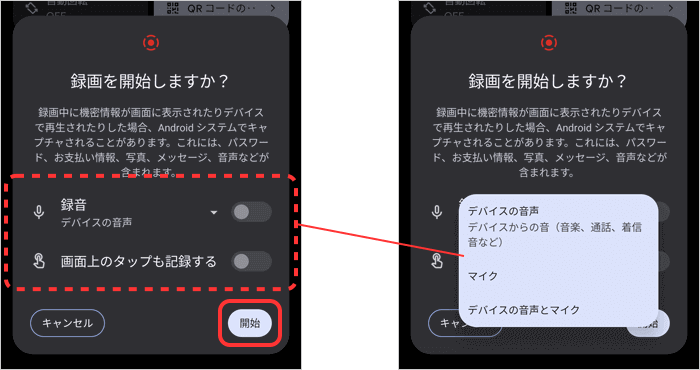
| 項目 | 動作 |
|---|---|
| 録音→ デバイスの音声 |
スマホから再生される内部音声を録音 ※ゲーム音楽など ※ミュートになっていると音声は録音されない |
| 録音→ マイク |
自分の声など外部の音を録音 ※スマホから再生されている音も大きければ拾われる |
| 録音→ デバイスの音声とマイク |
スマホの内部音声と外部音声を録音 ※スマホから再生されている音も大きければ拾われる |
| 画面上のタップも記録する | 画面をタップした場所に白い丸が表示される |
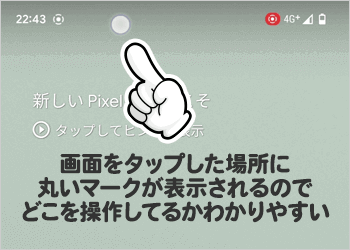
- 録画を止めるときはステータスバーを上から下へ下ろす。
- [ 停止 ] をタップ。
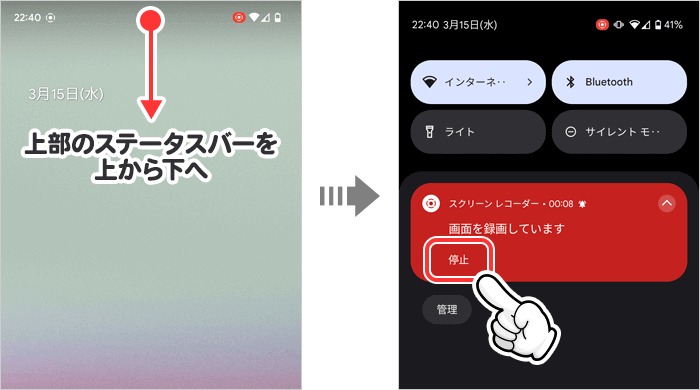
動画で観る
Android 10以前のスマホで画面録画する方法
Android 10以前のスマホには画面録画機能がありません。
同じことができるアプリがあるので、それで代用できます。
おすすめの画面録画アプリ
画面録画ができない原因
Android 10以前のスマホ
使っているAndroidスマホのバージョンを確認してみてください。
Android 10以前のバージョンは録画機能がないので『Android 10以前のスマホで画面録画する方法』をご覧ください。
著作権で保護されている
公式テレビポータルサイト「TVer」は録画できないよう制限されています。
このように著作権が関係するようなアプリは画面録画できなくなっていることがあります。
Chromeのシークレットモードでは録画できない
Chromeブラウザのシークレットモードは初期設定のままだと、スクリーンショットも画面録画もできません。
やっかいことに、画面録画を開始すると普通に撮れているような振る舞いをするんですが、録画したものを再生すると画面が真っ黒でなにも映ってません。

設定を変更するとシークレットモードでも録画可能になります。
スクリーンショットと同じ設定変更で画面録画も撮れるようになります。
個人情報を入力する画面
支払いの画面等、個人情報を入力する画面では画面録画が停止される場合があります。
スマホの空き容量が足りない
スマホ本体の空き容量が少ないと画面録画はできません。
動画はたくさん容量を使うので、いらないデータを整理して空き容量をたっぷり確保しましょう。
画面録画しても音が入らない
Android 9以前のスマホは、内部音声の録音はできない仕様です。
またミュートやマナーモードになっていると音声が録音されません。
画面録画した動画の保存先
画面録画した動画は以下のスマホ本体の「Movies」フォルダーに保存されます。
内部ストレージ > Movies

ファイル管理アプリなどで保存先にアクセスして管理しましょう。
画面録画した動画の保存先を開く手順
Google Pixelシリーズに最初からインストールされているファイル管理アプリ「Files by Google」で画面録画した動画の保存先を開く手順を解説します。
別のメーカーのスマホにもインストール可能で、広告が出ない無料アプリなのでオススメです!
- ホーム画面で下から上にスワイプしてアプリ一覧を開く。
- [ Files ] をタップ。
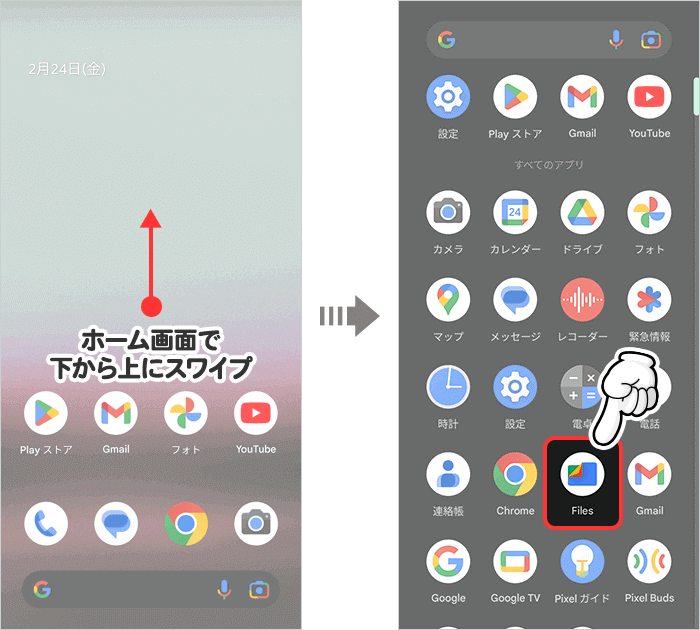
- [ 内部ストレージ ] をタップ。
- [ Movies ] をタップすると、その中に画面録画した動画が入ってます。